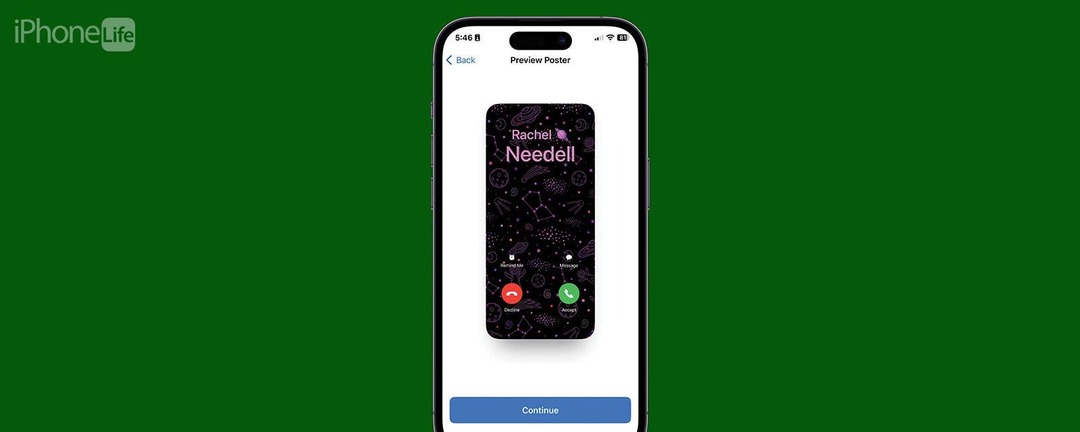
* Bu gönderi bir parçasıdır iPhone YaşamıGünün İpucu haber bülteni. Üye olmak. *
Apple, iOS 17'nin piyasaya sürülmesiyle birlikte, İletişim Posteri adlı bir özelliği tanıttı. Kişi Posterleri, aradığınızda insanların ne göreceğini seçmenize olanak tanır, böylece artık arkadaşlarınızı ararken en sevdiğiniz fotoğrafı görüntüleyebilirsiniz. Bu yeni özelliği seviyorum ve şimdiden tüm özelleştirme seçeneklerini deniyor ve oynuyorum. İşte nasıl yapılacağı!
Bu İpucunu Neden Seveceksiniz:
- Onları aradığınızda diğer kişilerin telefonlarında görünme şeklinizi kişiselleştirin.
- Birden çok Kişi Posteri oluşturun ve duruma veya ruh haline bağlı olarak istediğiniz zaman değiştirin.
- Her iki taraf da arandığında İletişim Posterlerini görmek için iOS 17 kullanıyor olmalıdır.
iPhone'da Kişi Posterleri Nasıl Oluşturulur ve Özelleştirilir
sistem gereksinimleri
sahip olmalısın iOS 17'ye güncellendi Bu ipucunu kullanmak için. Aşağıdaki modeller iOS 17 ile uyumludur:
- iPhone 14, 14+, Pro, Pro Max
- iPhone 13, 13 mini, Pro, Pro Max
- iPhone 12, 12 mini, Pro, Pro Max
- iPhone 11, Pro, Pro Max
- iPhone XS, XS Maks
- iPhone XR
- iPhone SE (2. nesil veya sonrası)
Bu özellik yalnızca iPhone deneyiminizi daha kişisel hale getirmek adına harika olmakla kalmıyor, aynı zamanda iki farklı telefonu birbirinden ayırmanın harika bir yolu. Örneğin, eşinizin biri iş, diğeri kişisel kullanım için iki telefonu varsa, İletişim Posteri kişi adı aynı olsa bile kişinin hangi telefondan aradığını ayırt etmenin basit bir yolu olabilir. Aynı. iPhone'unuzu nasıl özelleştireceğinizle ilgili ipuçlarını beğendiyseniz, ücretsiz uygulamamıza kaydolduğunuzdan emin olun. Günün bahşişi!

iPhone'unuzun gizli özelliklerini keşfedin
Her gün bir ipucu alın (ekran görüntüleri ve anlaşılır talimatlarla birlikte), günde yalnızca bir dakika ayırarak iPhone'unuzda ustalaşın.
- iPhone'unuzda açın Kişiler.
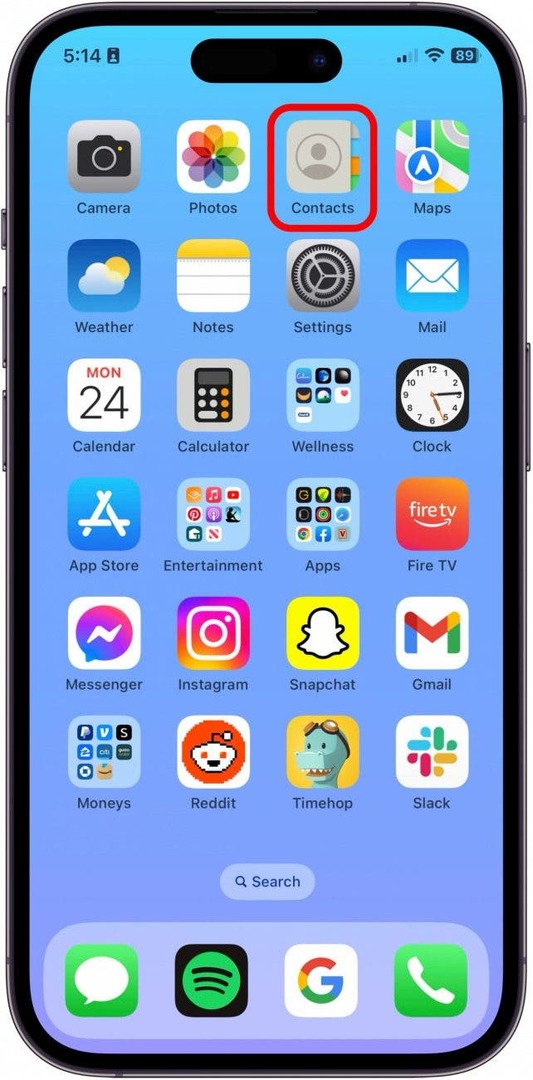
- Musluk Benim kartım.
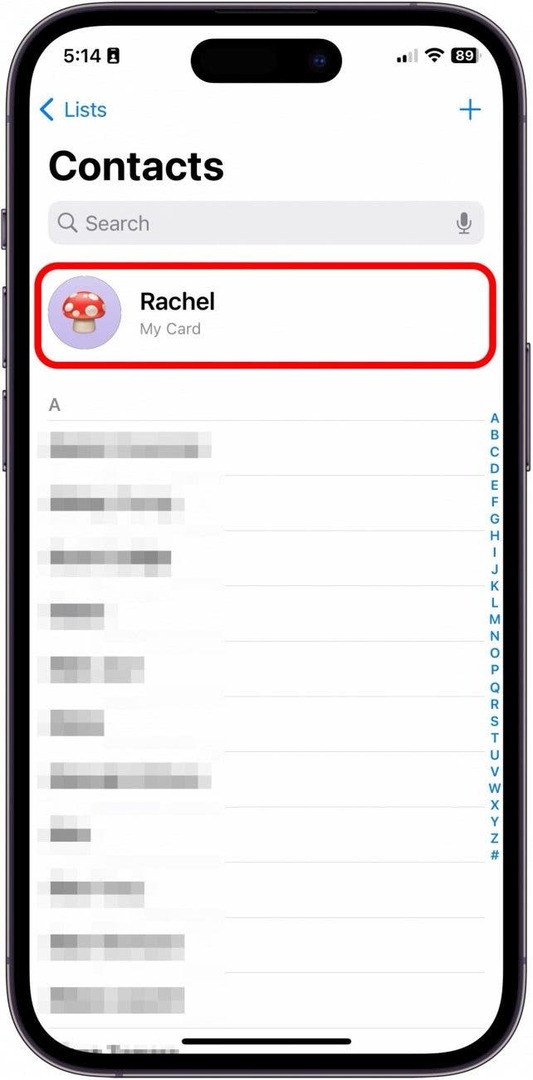
- Musluk İletişim Fotoğrafı ve Posteri.
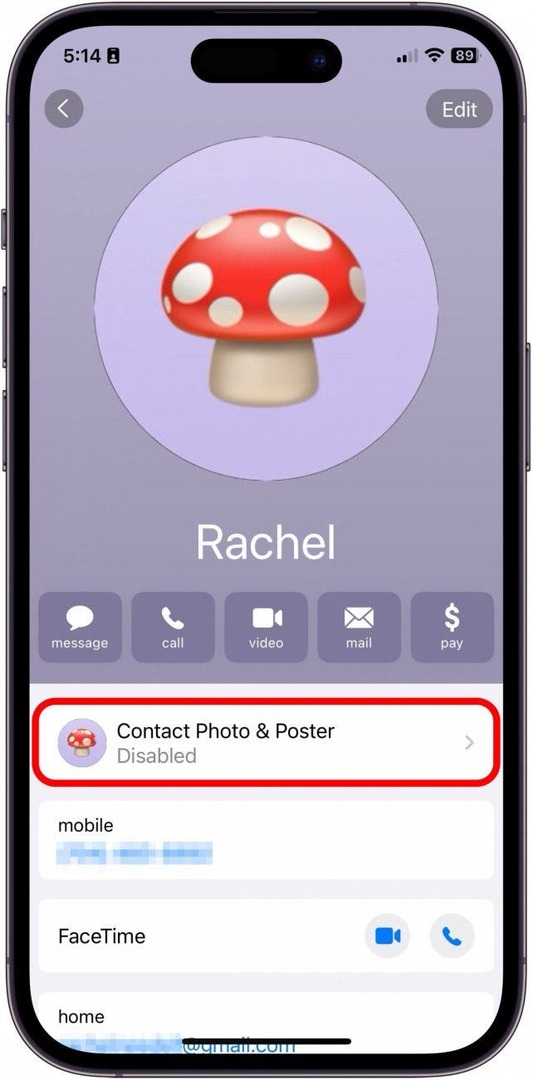
- Resmi düzenlemeye başlamadan önce, örnekte nasıl görüneceğini görebilmeniz için adınızı ve soyadınızı girmenizi tavsiye ederim.
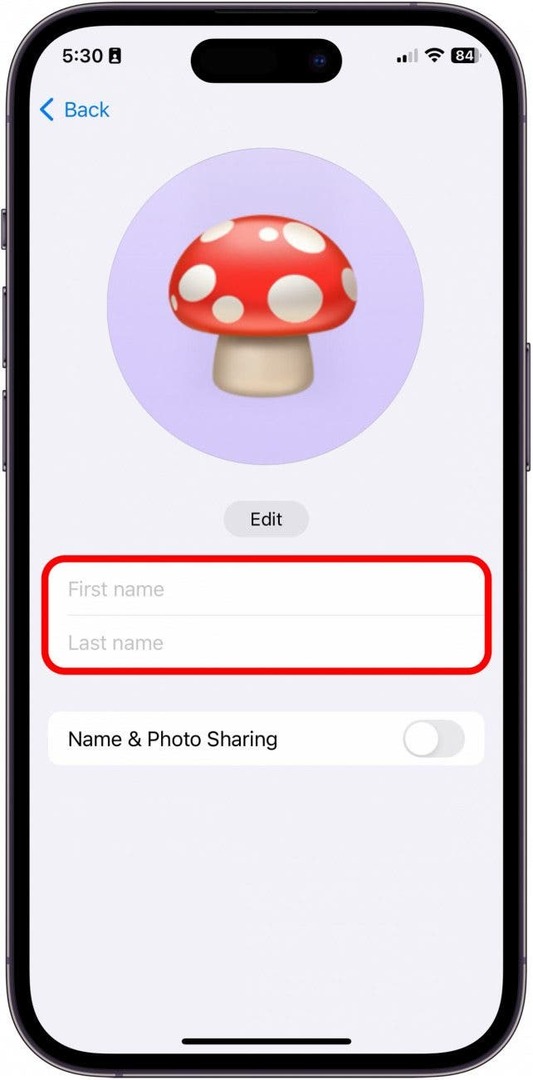
- Ardından, arama ve kısa mesaj yaptığınızda bu Kişi Posterinin kişilerinizle paylaşılmasını isteyip istemediğinizi seçin ve etkinleştirin İsim ve Fotoğraf Paylaşımı.
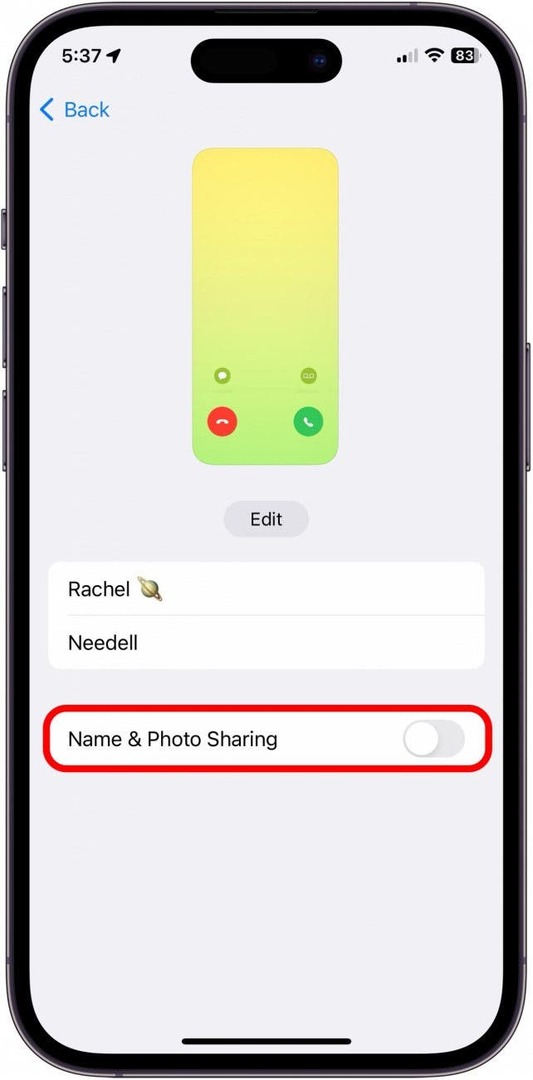
- Ad ve Fotoğraf Paylaşımını etkinleştirmeyi seçerseniz, bunu tüm kişilerinizle etkinleştirmeyi veya iPhone'unuzun Kişi Posterini paylaşmadan önce sormasını seçebilirsiniz.
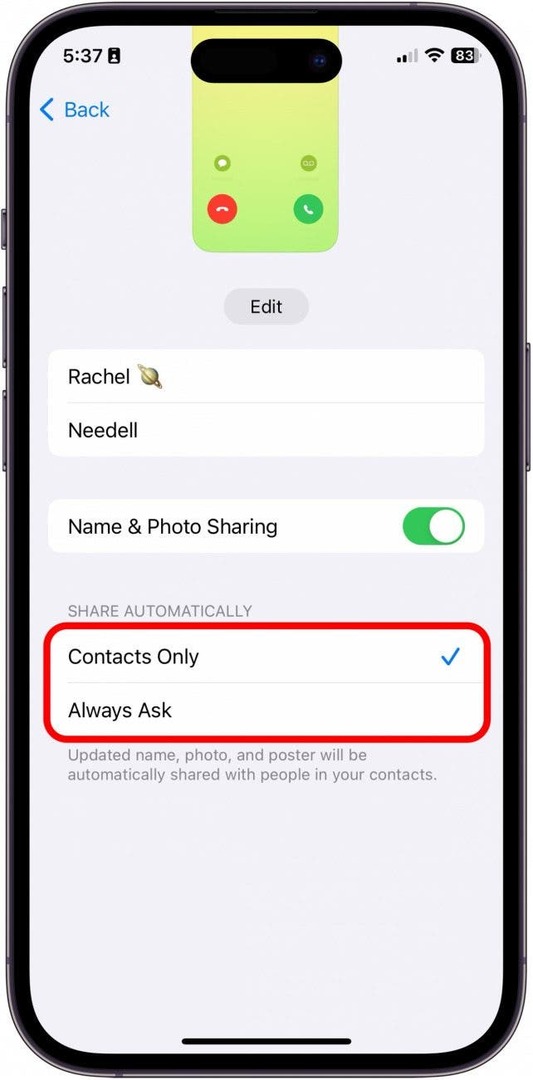
- Şimdi, dokunun Düzenlemek.
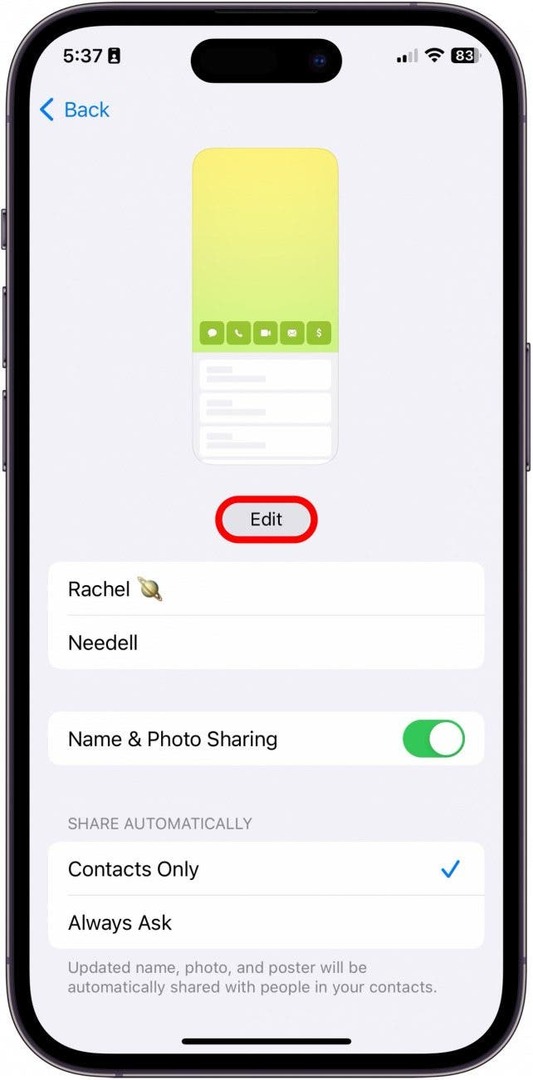
- Sıfırdan yeni bir İlgili Kişi Posteri oluşturmak için mavi artı düğmesine dokunun.
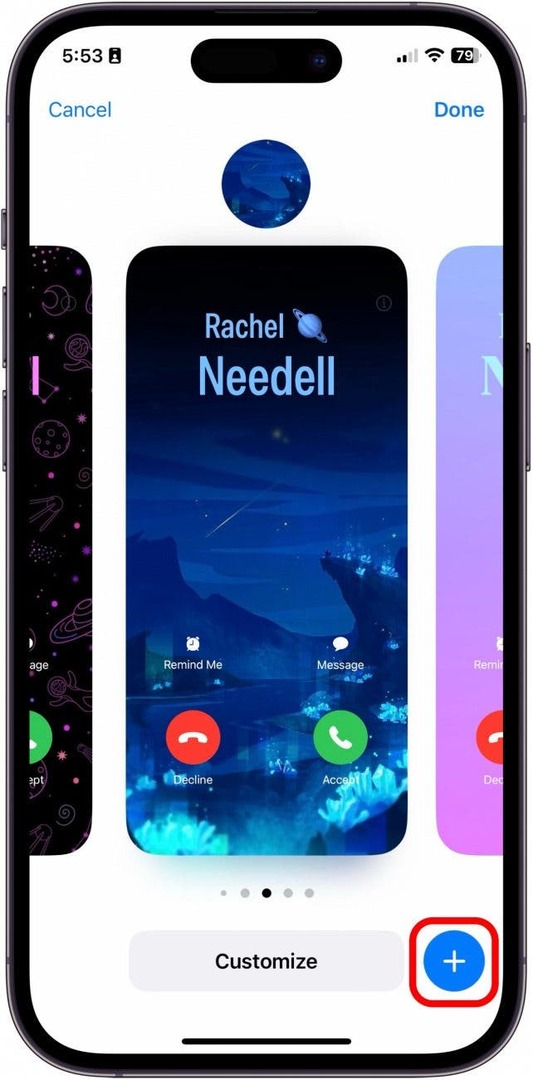
- Şimdi bir fotoğraf çekmek, mevcut fotoğraflar arasından seçim yapmak, bir memoji kullanmak veya basit ama klasik bir monogram kullanmak isteyip istemediğinizi seçin. Bu örnek için Fotoğraflar'ı seçtim.
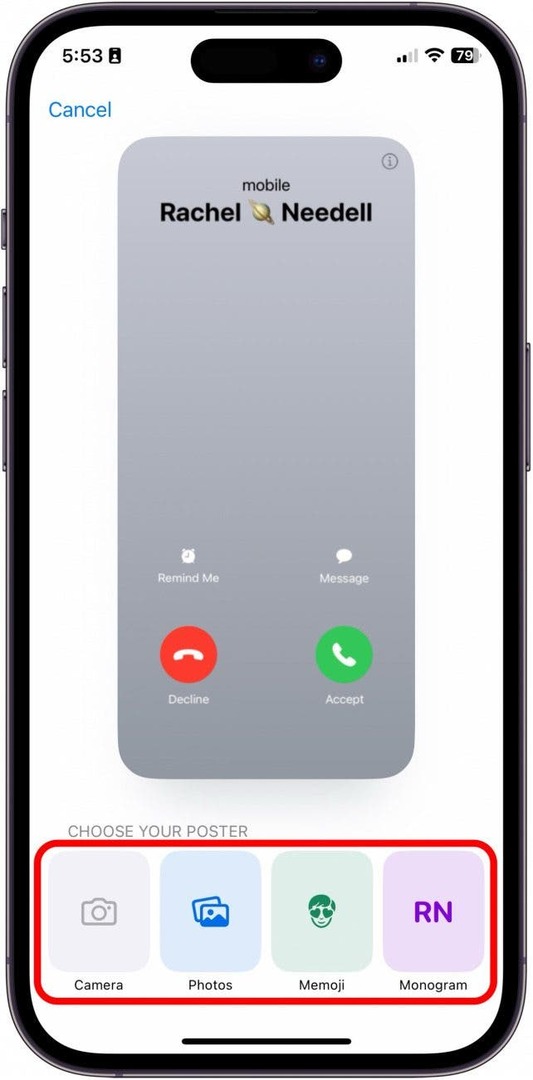
- Bir fotoğraf seçtikten sonra, filtre seçeneklerini görüntülemek için sağdan sola kaydırın.
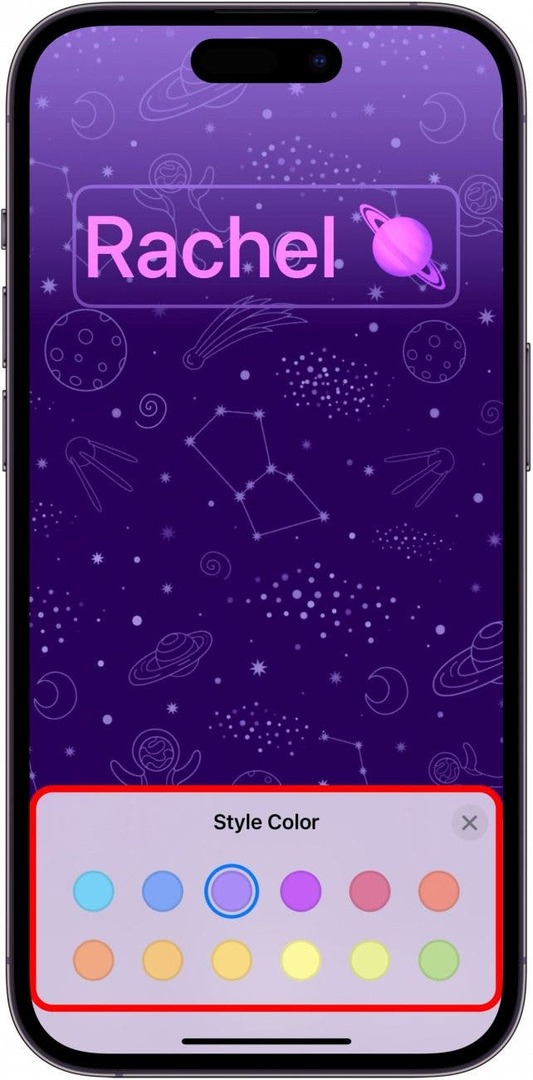
- Yazı Tipi ve Renk seçeneklerinden adınıza dokunun.
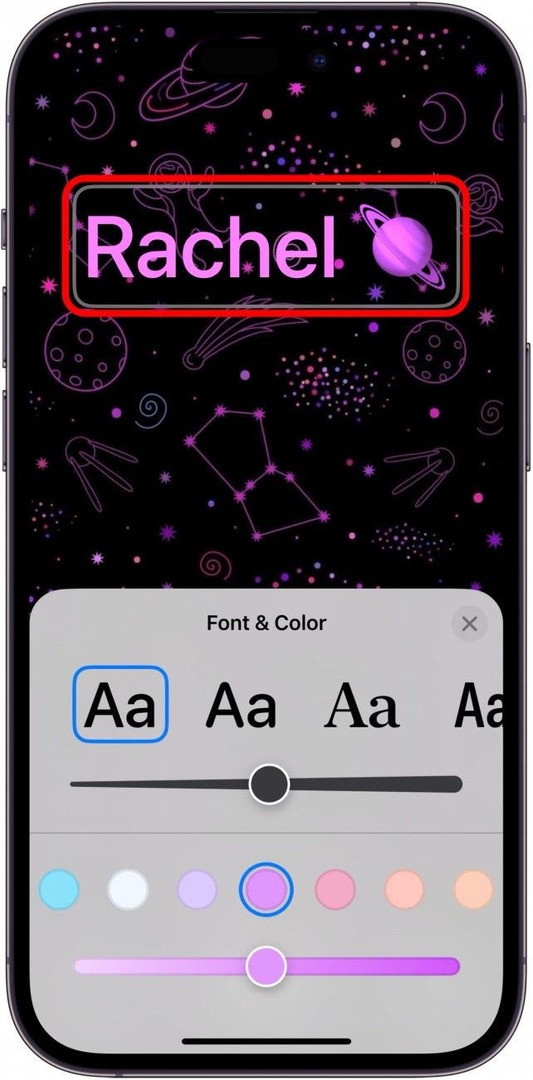
- Bitirdiğinizde, simgesine dokunun. Tamamlamak.
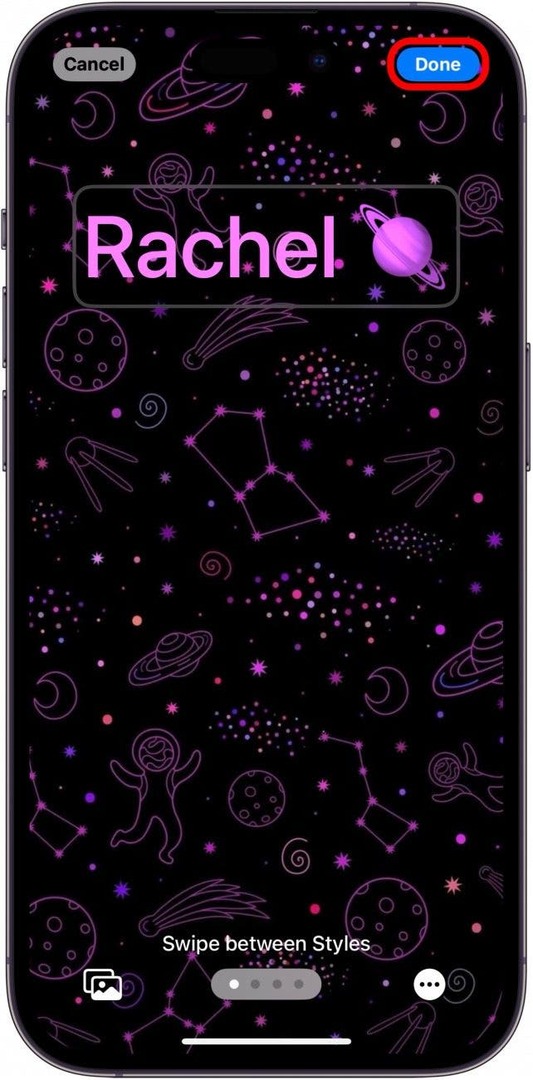
- Ardından, başka bir iPhone kullanıcısını aradığınızda yeni kişi posterinizin nasıl görüneceğinin bir ön izlemesi gösterilecek. Beğendiyseniz, dokunun Devam etmek.
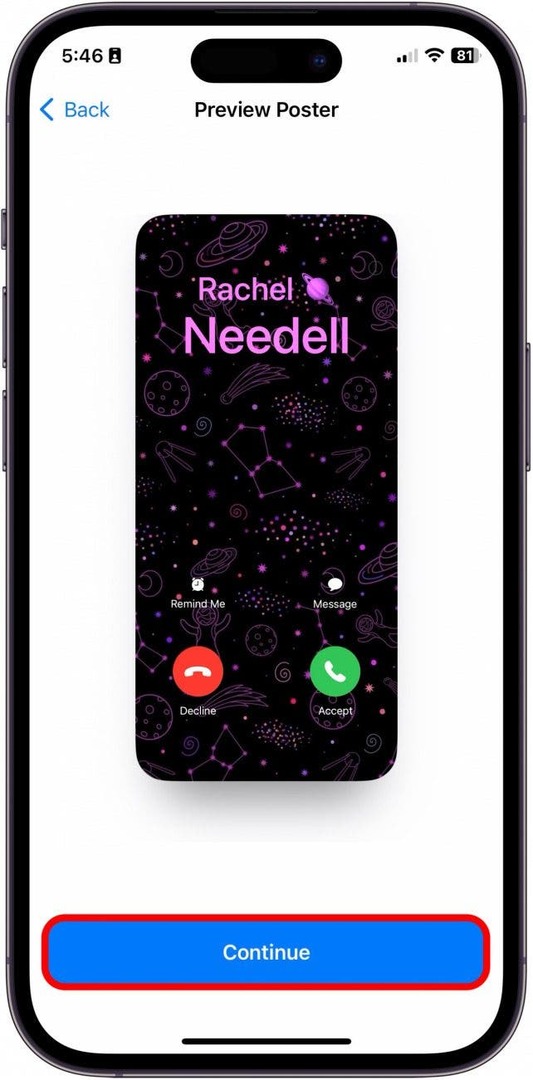
- Ardından, isterseniz Kişi Fotoğrafınızı güncellemeyi seçebilirsiniz. Değilse, öğesine dokunun. Atlamak sağ üstte. Aksi takdirde, 15. adıma gidin.
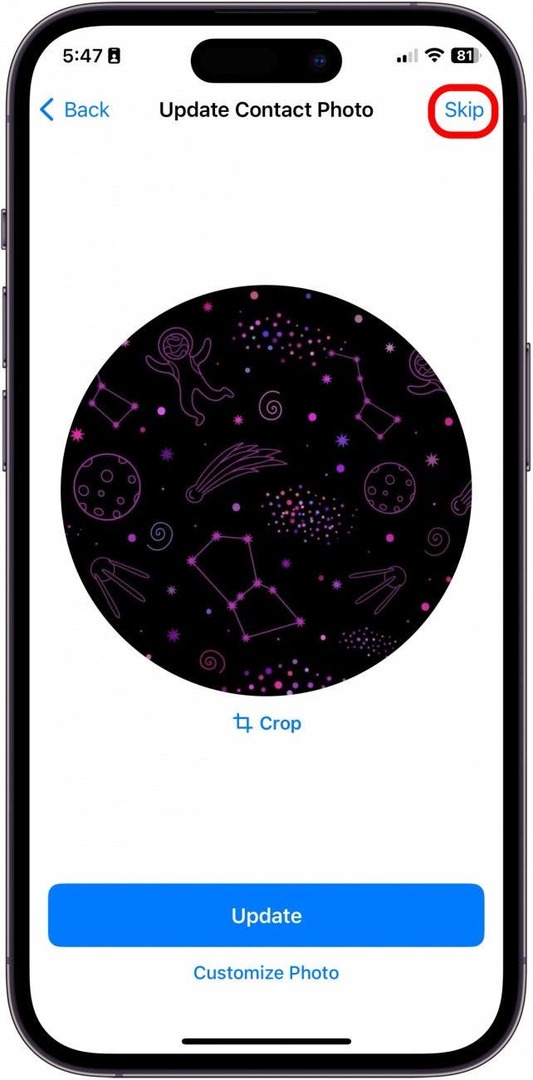
- dokunabilirsin Mahsul Fotoğrafın hangi bölümünün kırpılacağını ayarlamak için
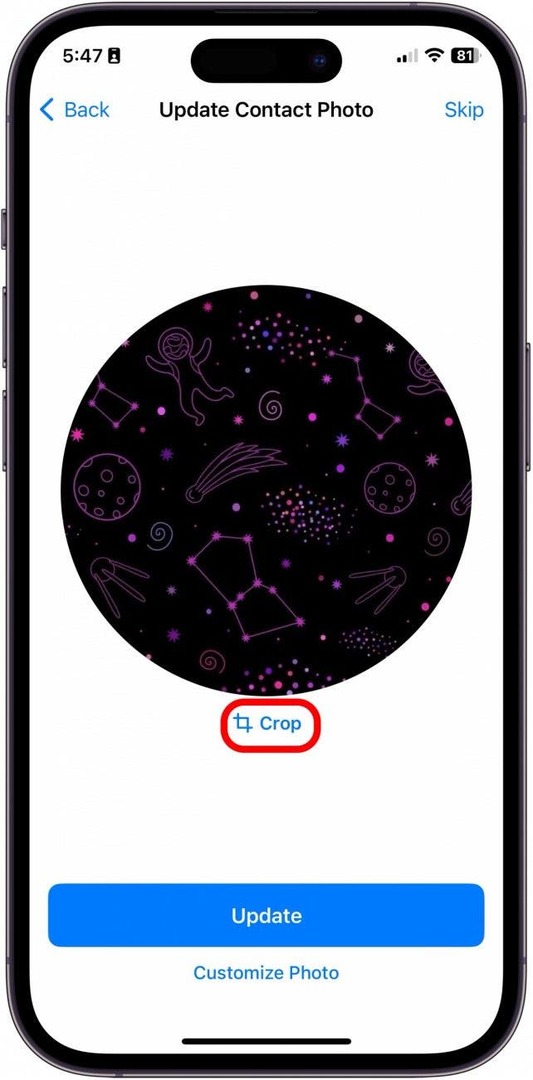
- Veya öğesine dokunabilirsiniz. Fotoğrafı Özelleştir Yeni Kişi Posterinizle uyumlu özel bir Kişi Fotoğrafı oluşturmak için.
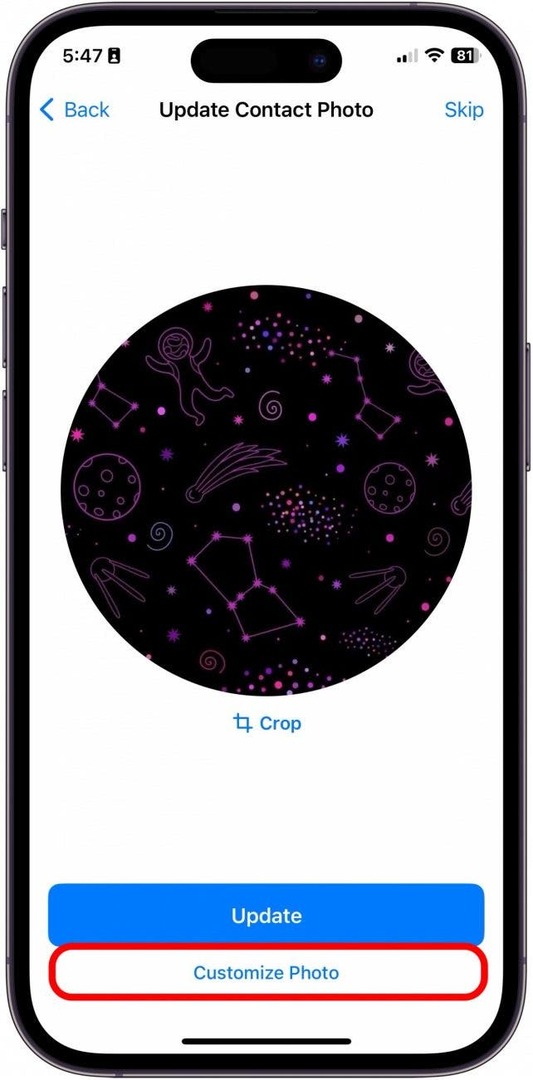
- Yine, şimdi bir fotoğraf çekmek, mevcut fotoğraflar arasından seçim yapmak, bir memoji kullanmak veya basit ama klasik bir monogram kullanmak isteyip istemediğinizi seçin. Bu örnek için bir emojisi.
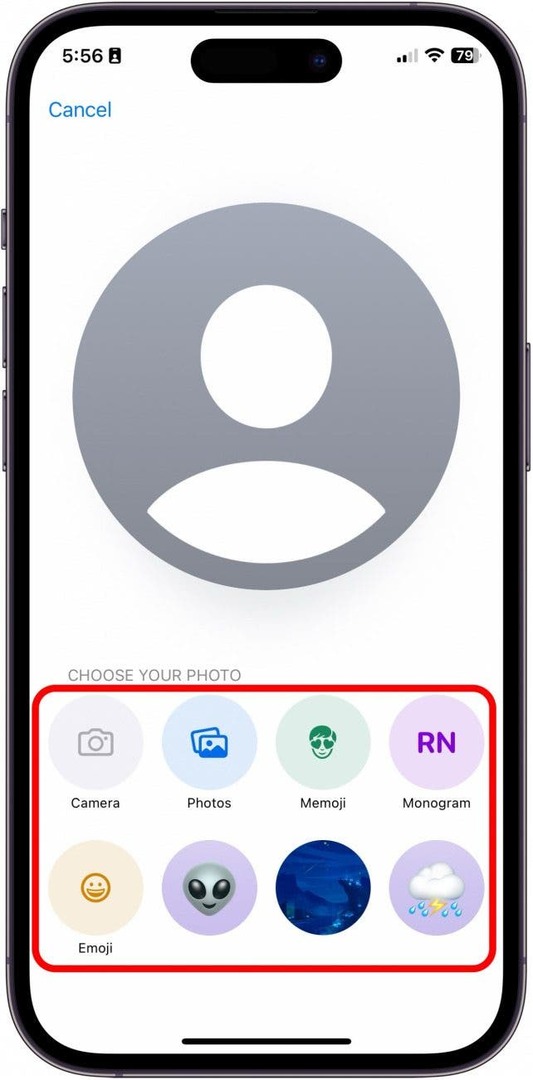
- İşiniz bittiğinde tıklayın Sonraki.
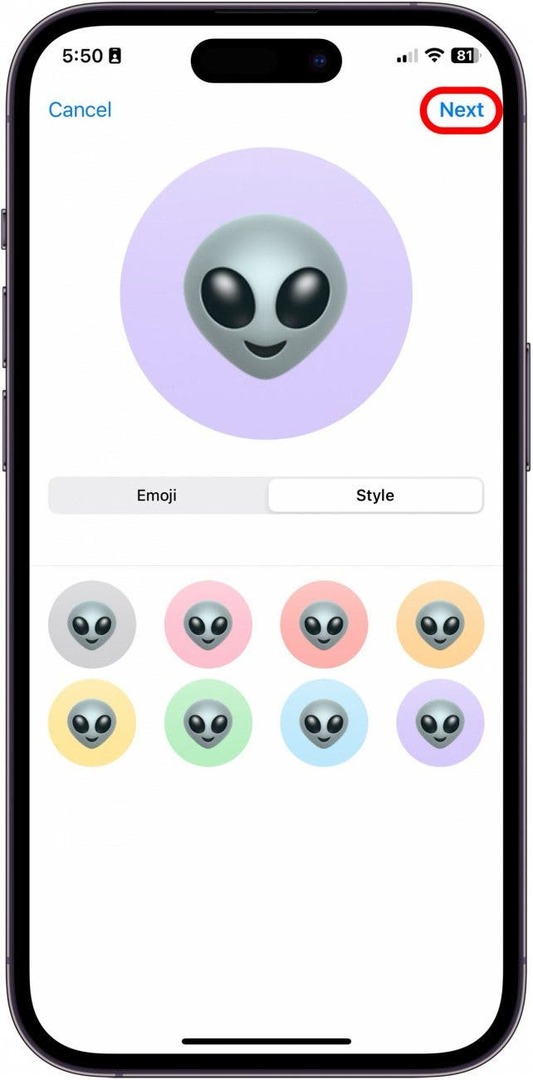
Kişiler uygulamasındaki yeni Kişi Gönderen özelliğini bu şekilde oluşturup özelleştirebilirsiniz!